Как синхронизировать данные о здоровье с iCloud на iPhone
Я помню, как переносил данные с одного iPhone на другой вручную после того, как откладывал это на несколько недель назад, когда Apple не поддерживала синхронизацию. Да, я виноват в использовании сторонних приложений для облегчения жизни. Что все еще было не так просто (или безопасно?)! Переход к обновлению iOS 11; Apple включила iOS Sync для переноса данных о состоянии здоровья между двумя iPhone. Уф!
Теперь вы можете безопасно отправлять данные о фитнесе, состоянии здоровья или информацию о своем физическом благополучии в iCloud с помощью сквозного шифрования. Он также считывает данные о состоянии других устройств, подключенных к вашему iPhone.
Итак, давайте углубимся в процесс и разберемся, как он работает.
Как работает синхронизация Health iCloud?
Все мы знаем, что синхронизация отличается от резервного копирования, но как? Резервное копирование дублирует информацию с iPhone в iCloud, тогда как синхронизация объединяет новейшую информацию между двумя устройствами, работающими с одним и тем же Apple ID.
Программы для Windows, мобильные приложения, игры - ВСЁ БЕСПЛАТНО, в нашем закрытом телеграмм канале - Подписывайтесь:)
И в отличие от резервного копирования, устройство iOS синхронизирует данные несколько раз в день; следовательно, потерять его практически невозможно. Как только вы включите «Здоровье» в iCloud, ваша запись будет восстановлена, как если бы вы никогда не переустанавливали, не восстанавливали или не переключались на новый iPhone.
Прокрутите вниз, чтобы увидеть, что будет синхронизировано с iCloud.
Примечание. Ваш iPhone не будет включать данные о вашем здоровье в обычную резервную копию после того, как вы включите синхронизацию iCloud. Если вы решите прекратить использование этой функции, сделайте резервную копию всех данных, чтобы не потерять их.
Что синхронизирует iCloud с приложением “Ваше здоровье”?
- Данные о здоровье – сюда входят количество шагов, пройденное расстояние и расстояние бега, график сна, измерения тела, слух, частота сердечных сокращений, питание, менструальный цикл и т. Д.
- Данные об активности с Apple Watch
- Медицинское удостоверение
См. Также – Как настроить идентификатор неотложной медицинской помощи на iPhone
- Кольца активности от Apple Watch
- Тренировки
- Часы работы стенда
- Достижения – Apple синхронизирует все значки достижений, которые вы заработали в приложении для здоровья.
- Источники и подключенные устройства – приложение для здоровья берет данные из разных источников и устройств и организует их в зависимости от того, откуда они поступают. По умолчанию данные имеют приоритет в этом порядке.
- Данные о состоянии здоровья, которые вы вводите вручную.
- Данные с вашего iPhone, iPod touch и Apple Watch.
- Данные из приложений и устройств Bluetooth.
Как синхронизировать данные о здоровье с iCloud на iPhone
- Открыть настройки.
- Зайдите в свой Apple ID.
- Нажмите на iCloud.
- Прокрутите вниз и включите Здоровье.
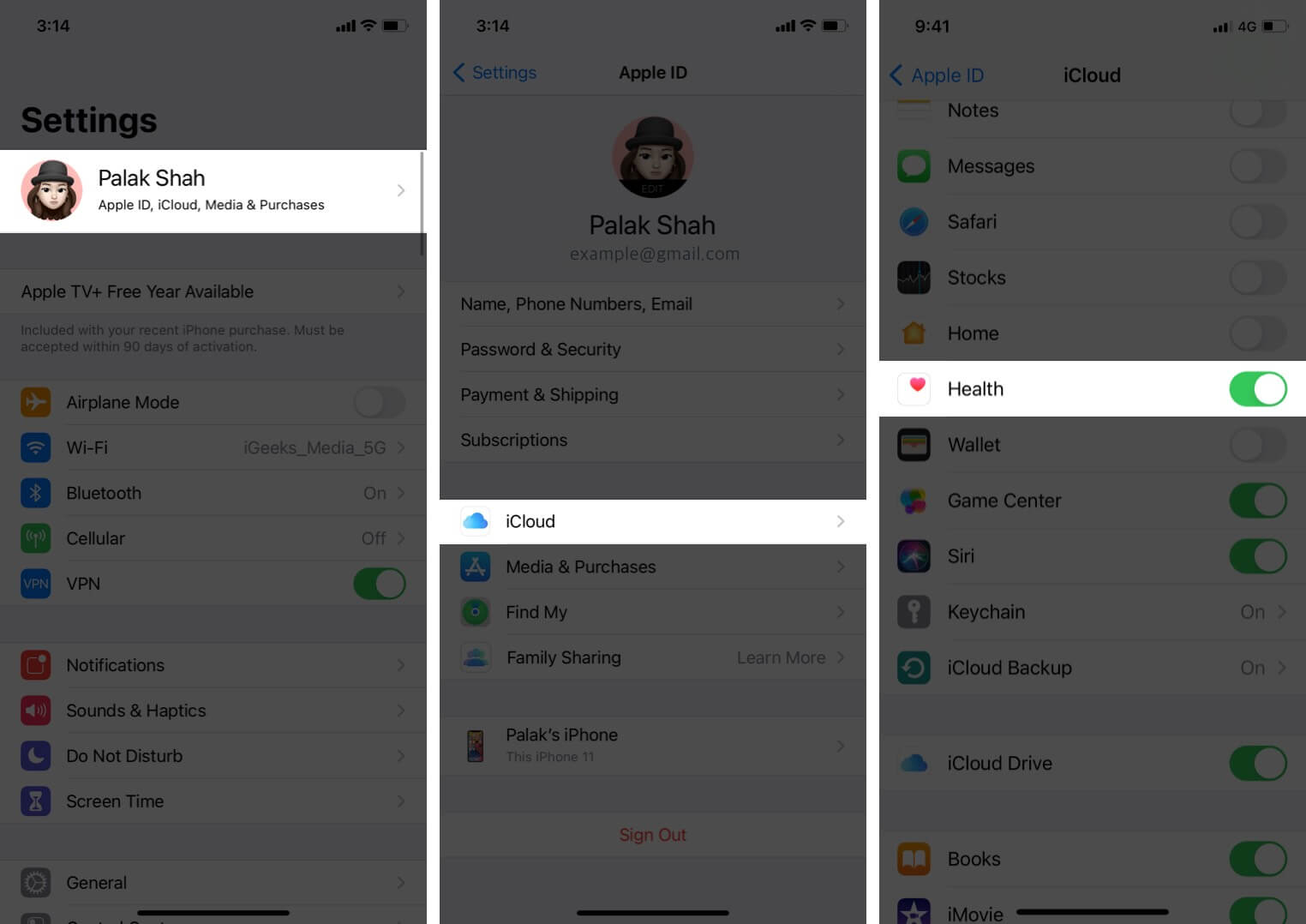
Отныне все данные о вашем здоровье будут синхронизированы. Данные о вашем здоровье напрямую связаны с приложением Health. Любая информация о здоровье, которую вы вводите в приложение, будет синхронизироваться через iCloud.
Итак, давайте посмотрим, как вы можете добавлять данные в приложение Health.
Добавьте данные в приложение Health на вашем устройстве iOS
- Запустите приложение Health.
- Нажмите на Обзор в правом нижнем углу.
- В разделе «Категории здоровья» выберите категорию, в которую вы хотите добавить данные.
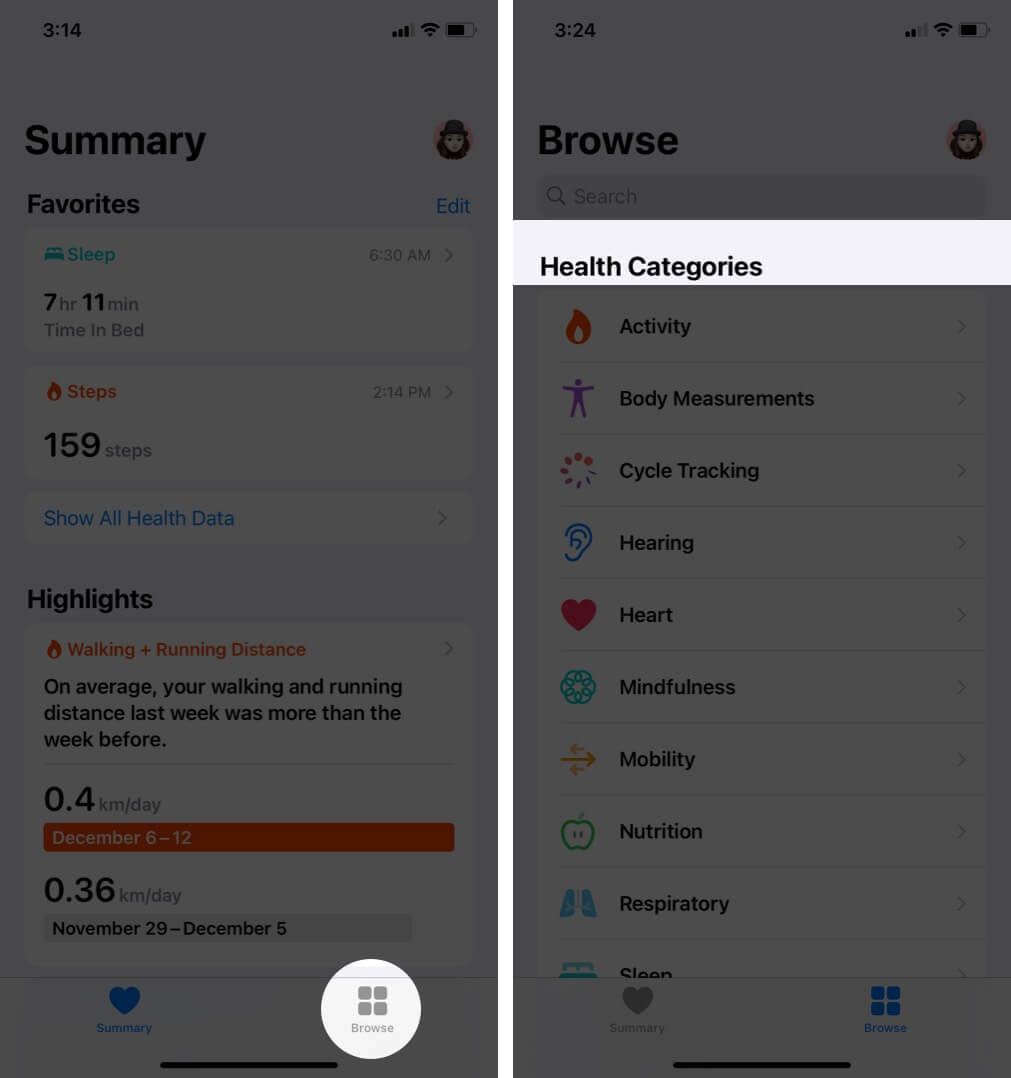
- Выберите действие, в которое вы хотите добавить данные.
- Нажмите на Добавить данные в правом верхнем углу.
- Добавьте измеренные данные и нажмите «Добавить», чтобы завершить процесс.
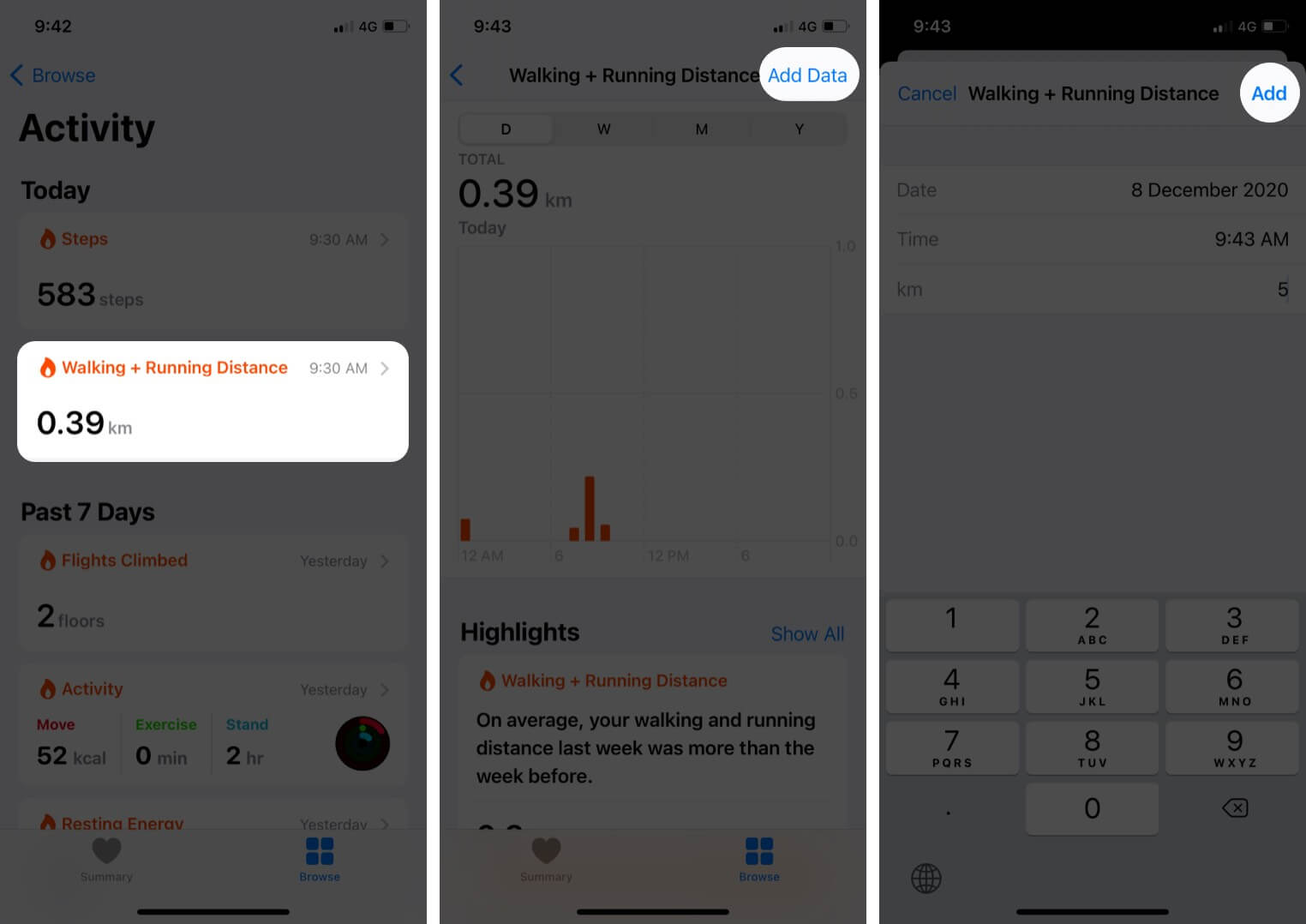
На этом этапе вы также можете добавить информацию о здоровье из других приложений.
Следуйте приведенным ниже инструкциям, чтобы узнать, как это сделать.
Добавление информации из других приложений в приложение “Здоровье”
- Откройте приложение “Здоровье”.
- В разделе «Лето» нажмите на значок «Профиль» в правом верхнем углу.
- В разделе «Конфиденциальность» нажмите «Приложения». Здесь вы увидите уже имеющиеся у вас приложения, совместимые со здоровьем.
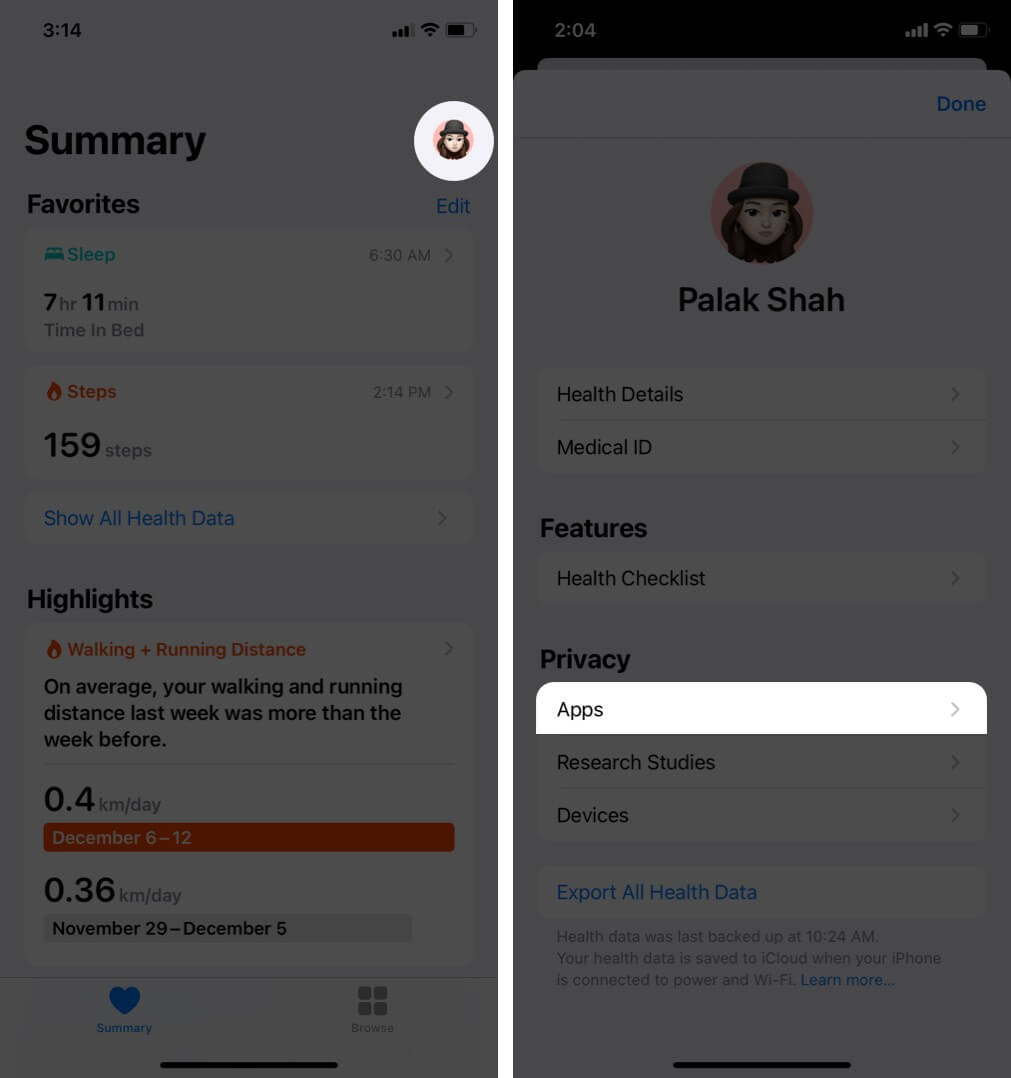
- Нажмите на приложение и включите категории здоровья, которые вы хотите отслеживать.
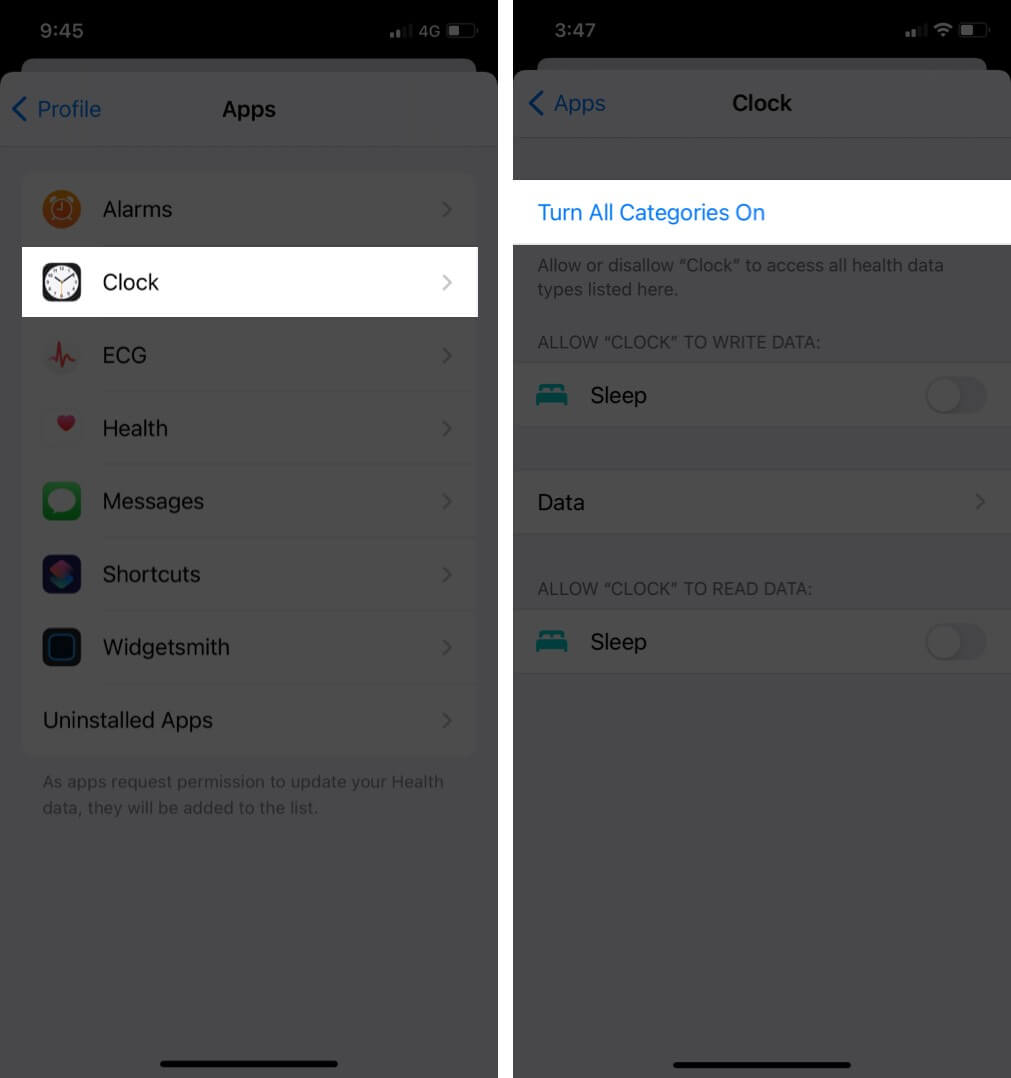
Примечание. Вам также может потребоваться открыть приложение и настроить его параметры для обмена данными с Health.
Расслабьтесь и позвольте вашему iPhone синхронизировать данные о состоянии здоровья с iCloud!
Apple сохраняет настройку по умолчанию для функции синхронизации работоспособности на устройствах iOS отключенной из-за конфиденциального характера медицинской информации. Однако включение его полезно, особенно если вам часто приходится переходить с одного устройства на другое.
Есть другие вопросы, связанные с синхронизацией данных о состоянии здоровья с iCloud? Дайте нам знать в комментариях ниже и продолжайте читать наш блог All Things Apple.
ЧИТАЙТЕ СЛЕДУЮЩИЙ:
Программы для Windows, мобильные приложения, игры - ВСЁ БЕСПЛАТНО, в нашем закрытом телеграмм канале - Подписывайтесь:)
